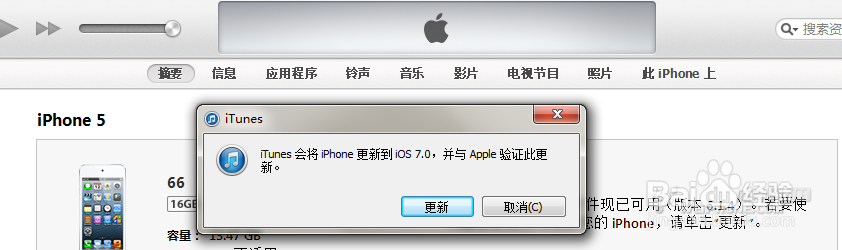iPhone升级iOS7详细图文教程
1、需要你的设备被iOS开发者账号列入测试设备;如果你的iPhone无法加入iOS测试设备,请不要随意升级。
2、然后,对iPhone进行备份。把iPhone链接到电脑后打开iTunes,点击右上角的【iPhone】图标。接着看到中间部分有个【立即备份】按钮,点击【立即备份】,并且建议把备份资料备份到电脑。点击iTunes右上角的图标 iphone。
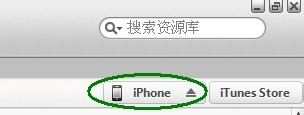
3、这是升级前的系统版本为iOS 6.1.3,选择备份到本电脑,并点击【立即备份】。系统会进行备份了,顶部状态可以看到目前的执行项目